วิธีแปลอีเมลขาเข้าใน Microsoft Outlook

เรียนรู้วิธีแปลอีเมลขาเข้าผ่าน Microsoft Outlook อย่างง่ายดาย โดยปรับการตั้งค่าเพื่อแปลอีเมลหรือดำเนินการแปลแบบครั้งเดียว
เมื่อใช้งานได้Google Assistantจะทำงานได้อย่างน่าทึ่งและปล่อยให้ผู้ช่วยดิจิทัลที่แข่งขันกันอยู่ในฝุ่นผง แต่ความไม่สอดคล้องกันเป็นปัญหาใหญ่และเป็นสาเหตุอันดับหนึ่งว่าทำไมผู้ใช้จำนวนมากจึงค่อนข้างจะทำสิ่งต่าง ๆ ด้วยมือแทนที่จะใช้ Assistant ตัวอย่างหนึ่งคือการโทรด้วย Google Assistant ผู้ใช้สามารถพูดว่า "Ok Google โทร ... " และควรโอนไปยังแอปโทรศัพท์โดยอัตโนมัติโดยที่เสียงโทรศัพท์ดังขึ้นที่อีกด้านหนึ่ง อย่างไรก็ตาม ดูเหมือนว่า Google Assistant จะไม่โทรหาใครซักคน เพราะตีความคำสั่งผิดไป
หากคุณเป็นหนึ่งในผู้ใช้ที่พึ่งพาคุณลักษณะนี้ ให้ตรวจสอบขั้นตอนที่เราให้ไว้ด้านล่างเพื่อแก้ไข
สารบัญ:
เหตุใด Google Assistant ของฉันจึงไม่โทรออก
1. ตรวจสอบการอนุญาตสำหรับแอป Google
สิ่งแรกที่คุณควรทำคือตรวจสอบการอนุญาตแอป Google ได้แก่ โทรศัพท์ SMS และผู้ติดต่อ ตรวจสอบให้แน่ใจว่าได้ให้สิทธิ์ทั้งหมดแก่แอป Google เพื่อให้ Google Assistant สามารถโทรออกได้เมื่อคุณถาม
ต่อไปนี้เป็นวิธีให้สิทธิ์ที่จำเป็นแก่แอป Google บน Android:
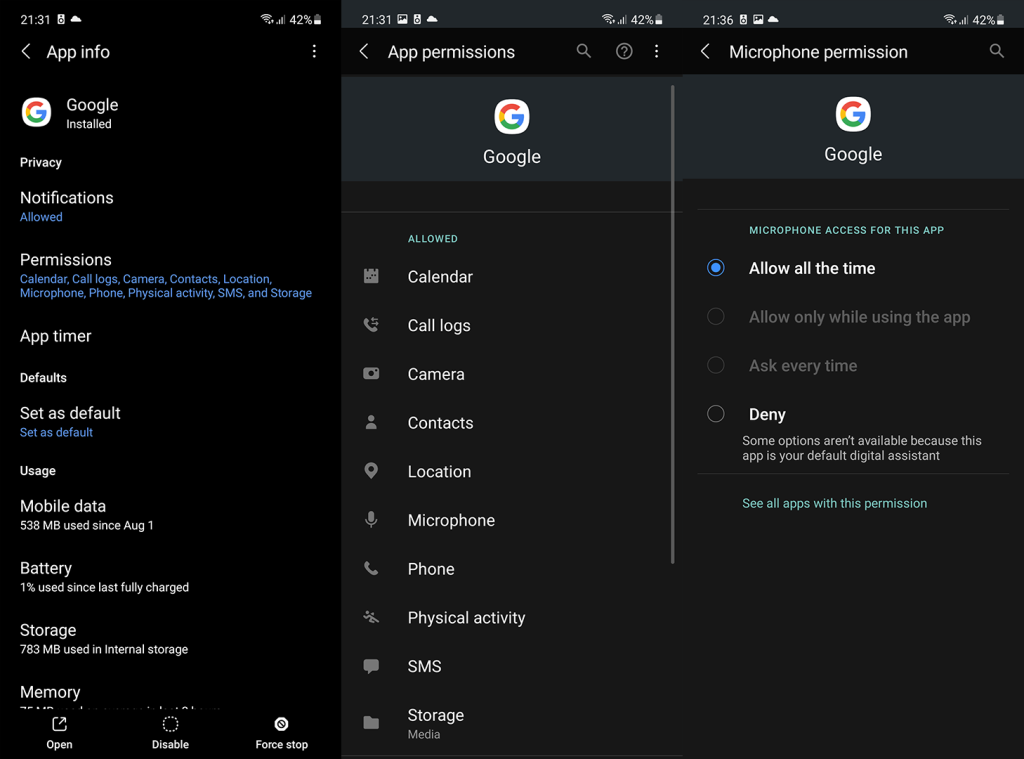
2. ใช้ Google Phone และ Google Contacts เป็นตัวเลือกเริ่มต้น
อีกสาเหตุที่เป็นไปได้ว่าทำไมคุณสมบัติที่ดีนี้ล้มเหลวเนื่องจากแอปโทรศัพท์และรายชื่อติดต่อเริ่มต้นไม่อนุญาตให้เข้าถึง Google Assistant วิธีที่ดีที่สุดในการหลีกเลี่ยงก็คือการใช้ Google Phone และ Google Contacts เป็นแอปโทรศัพท์และที่อยู่ติดต่อเริ่มต้นของคุณ ที่สำคัญยิ่งกว่านั้นคือการตั้งค่า Google Assistant เป็นผู้ช่วยดิจิทัลเริ่มต้นของคุณ
คุณสามารถดาวน์โหลด Google Phone ได้ที่นี่และรับ Google Contacts ด้วยตัวคุณเองที่นี่ เมื่อคุณทำเสร็จแล้ว ให้ไปที่การตั้งค่า > แอป > แอปเริ่มต้น และตั้งค่า Google Phone เป็นแอปโทรศัพท์/แป้นโทรศัพท์เริ่มต้นของคุณ คุณควรเลือก Google เป็นผู้ให้บริการผู้ช่วยดิจิทัลเริ่มต้นของคุณเช่นกัน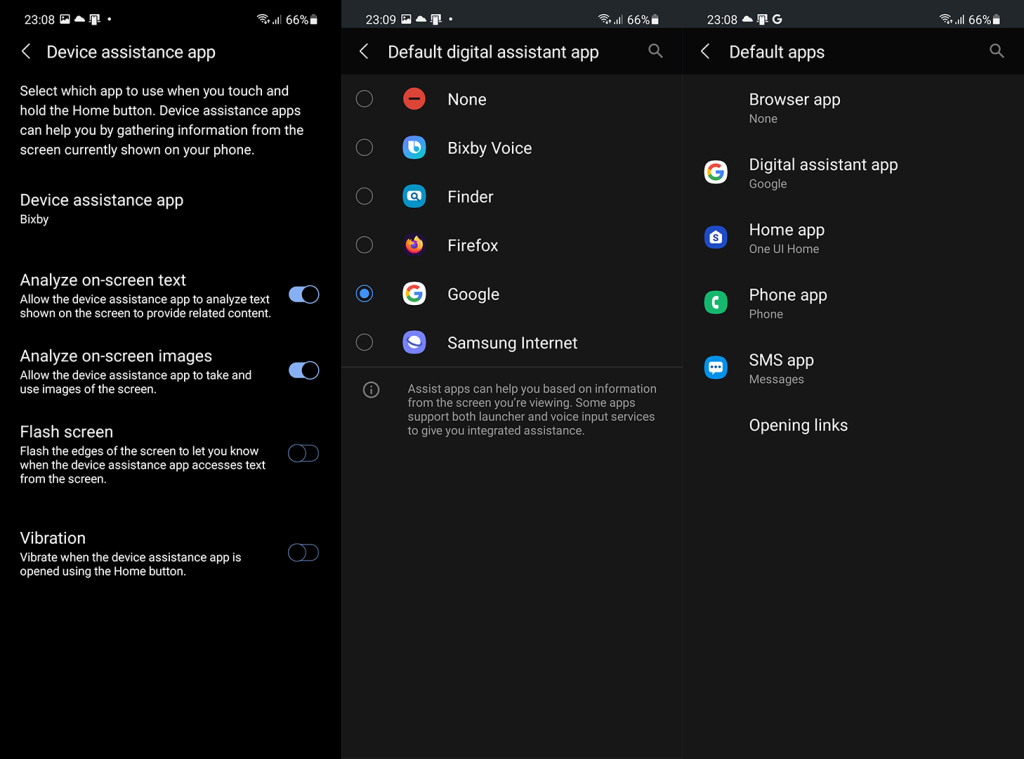
หาก Google Assistant ยังคงไม่โทรออก ให้แก้ไขปัญหาต่อไป
3. เปิดใช้งานผลการล็อกหน้าจอและผลการค้นหาเฉพาะบุคคล
อีกสิ่งหนึ่งที่คุณสามารถลองได้คือการเปิดใช้ผลลัพธ์หน้าจอล็อกและผลการค้นหาเฉพาะบุคคล Google ได้ทำการเปลี่ยนแปลงมากมายในGoogle Assistantในช่วงหลายปีที่ผ่านมา ซึ่งส่วนใหญ่เป็นการเปลี่ยนแปลงด้าน UI แต่การทำงานโดยรวมก็เปลี่ยนไปเช่นกัน ตัวอย่างหนึ่งคือวิธีที่คุณใช้ Assistant จากหน้าจอล็อก แน่นอน วิธีแก้ปัญหานี้ใช้เป็นหลักหากคุณมักจะขอให้ Google Assistant โทรออกจากหน้าจอล็อก
ต่อไปนี้คือวิธีเปิดใช้งานผลลัพธ์หน้าจอล็อกและผลการค้นหาส่วนบุคคลใน Google Assistant:
ขณะอยู่ในการตั้งค่า Assistant คุณยังสามารถลองเปลี่ยนเป็นภาษาอังกฤษ (สหรัฐอเมริกา) ได้ นั่นคือตัวเลือกภาษาที่รัดกุมที่สุดและภาษาที่มีปัญหาน้อยที่สุด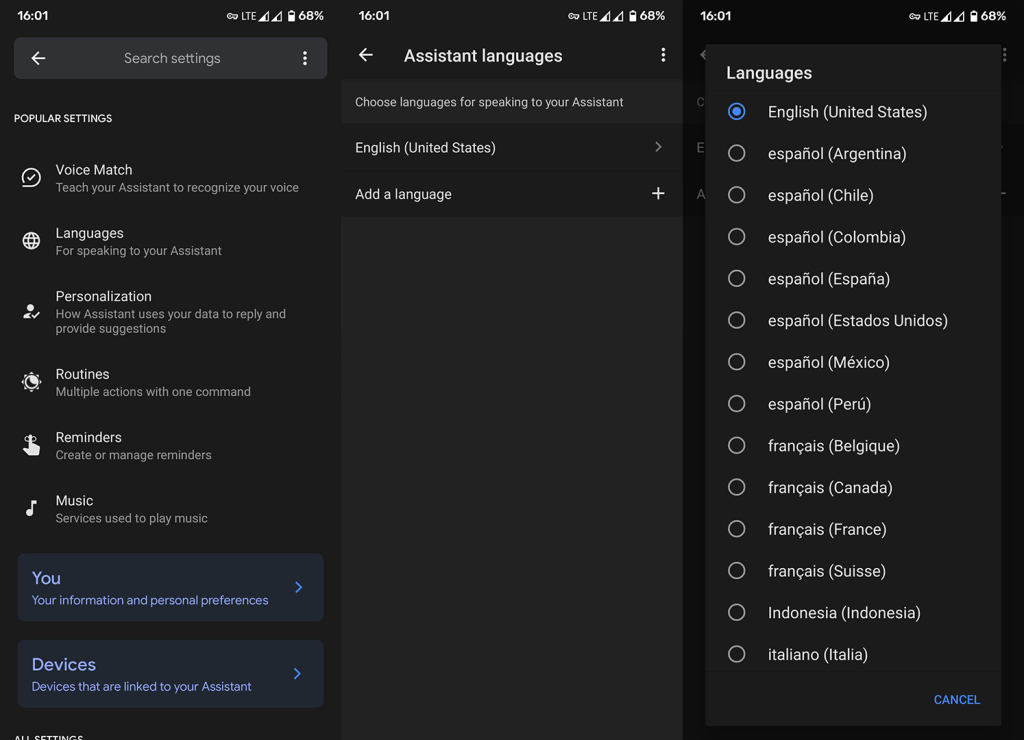
4. ปิดการใช้งานและเปิดใช้งาน Google Assistant
นอกจากนี้ คุณสามารถลองแก้ไขปัญหาด้วยการปิดใช้งานและเปิดใช้งาน Google Assistant อีกครั้ง แม้ว่า Google Assistant จะดีขึ้นมากในช่วงหลายปีที่ผ่านมา แต่ก็ยากที่จะอธิบายข้อผิดพลาดที่เกิดขึ้นในบางโอกาส คำสั่งที่เข้าใจผิดโดยสิ้นเชิงยังคงเป็นเรื่องสำคัญและประสบการณ์ทั้งหมดมักจะถูกตีหรือพลาด การรีเซ็ต Assistant อาจช่วยได้พร้อมกับการลงทะเบียนเสียงของคุณใหม่
ต่อไปนี้เป็นวิธีปิดใช้งานและเปิดใช้งาน Google Assistant อีกครั้งและตั้งค่าการจับคู่เสียงใหม่:
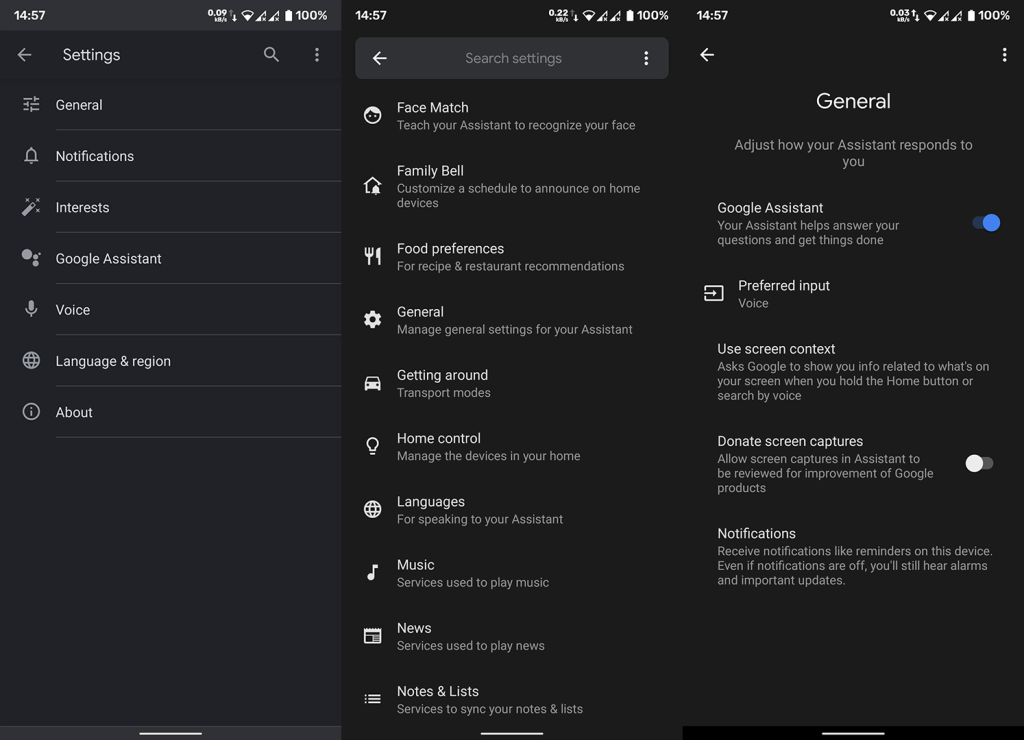
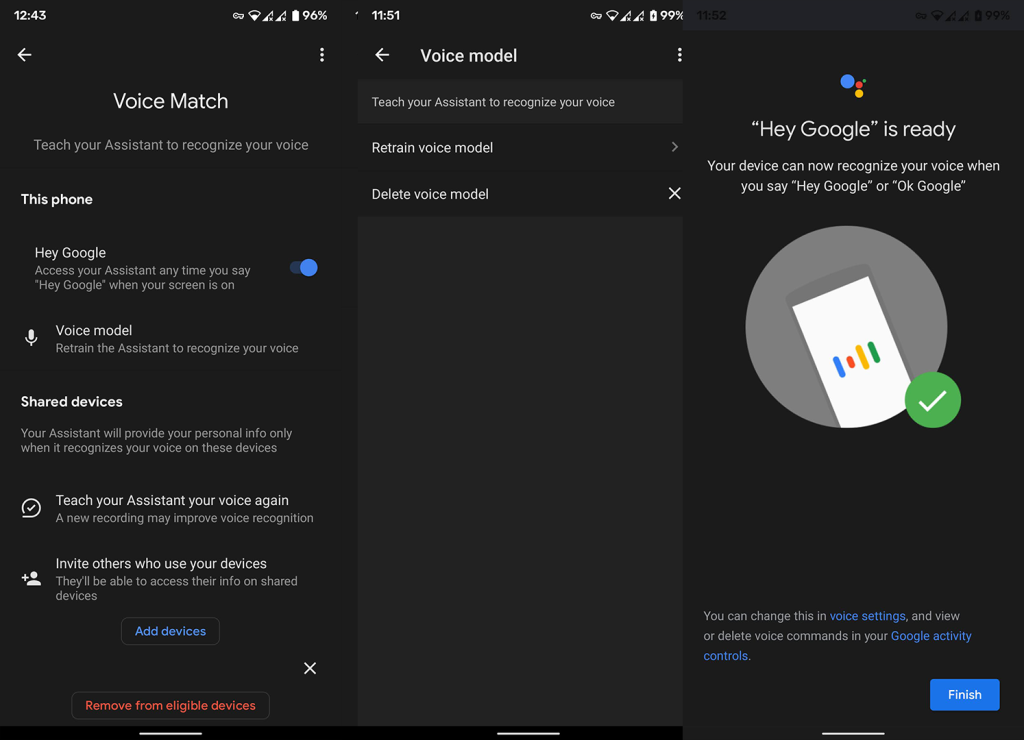
5. ใช้คนของคุณเพื่อสร้างความสัมพันธ์
นี่เป็นวิธีที่ดีในการหลีกเลี่ยงปัญหาเกี่ยวกับการตีความชื่อผู้ติดต่อที่ไม่ถูกต้อง เพียงเพิ่มสมาชิกในครอบครัว เพื่อน และญาติไปยังผู้คนของคุณในการตั้งค่า Google Assistant แล้วชีวิตของคุณจะง่ายขึ้นมาก จากประสบการณ์ของผม Google Assistant เข้าใจ "โทรหาน้องสาว" ง่ายกว่า "โทรหาเชอร์ลีย์" มาก
ข้อเสียคือถ้าคุณมีหลายคนที่อยู่ในประเภทความสัมพันธ์เดียวกัน (เช่น พี่สาว/น้องชายหรือเพื่อนหลายคน) และ Google Assistant จะถามว่าควรโทรหาใคร แม้ว่าจะเรียนรู้นิสัยของคุณและจะเริ่มต้นกับคนที่คุณสนทนาด้วยบ่อยขึ้น
เมื่อคำนึงถึงสิ่งนี้ ต่อไปนี้คือวิธีเพิ่มผู้ติดต่อที่สำคัญไปยังรายชื่อบุคคลของคุณใน Google Assistant:
หาก Google Assistant ยังคงไม่โทรออก ให้ตรวจสอบวิธีแก้ไขปัญหาสุดท้ายที่เราแนะนำได้
6. ล้างข้อมูลในเครื่องและถอนการติดตั้งการอัปเดตจากแอป Google
สุดท้าย หากขั้นตอนก่อนหน้านี้ไม่ได้ผลสำหรับคุณ คุณสามารถลองล้างข้อมูลในเครื่องจากแอป Google และ/หรือถอนการติดตั้งการอัปเดตจากแอป ลองใช้ตัวเลือกแรกแล้วตามด้วยตัวเลือกที่สองหากไม่มีการเปลี่ยนแปลง
นี่คือสิ่งที่คุณต้องทำ:
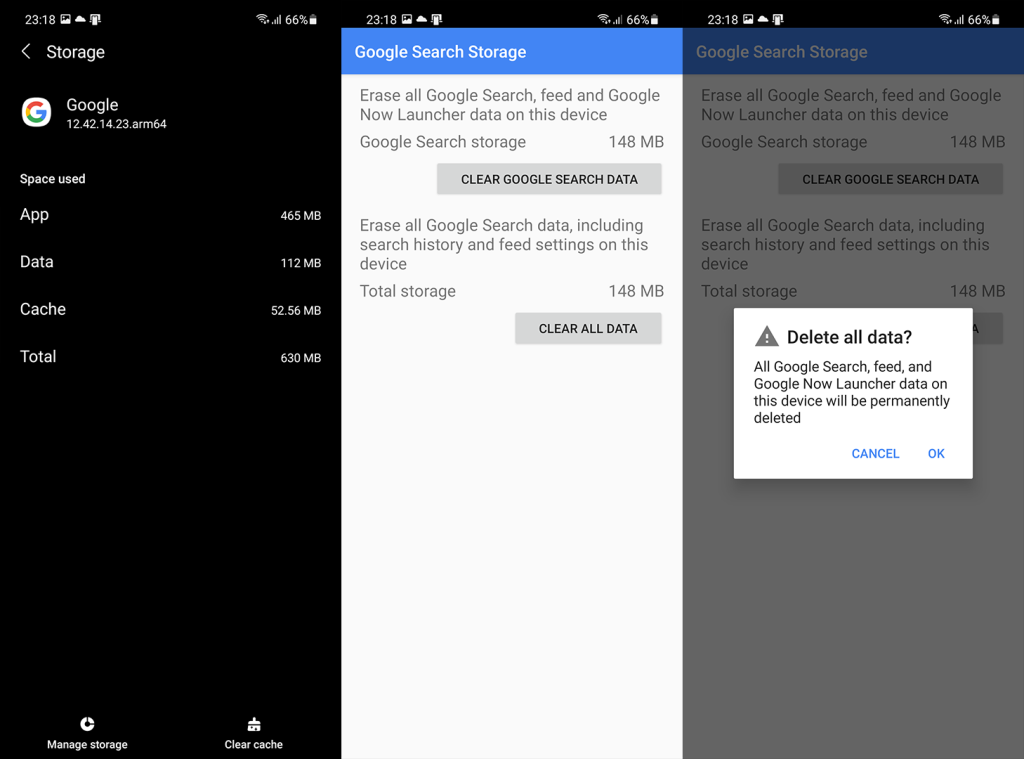
คุณสามารถรายงานปัญหาไปยัง Google ได้ที่นี่เนื่องจากพวกเขาให้ความสำคัญอย่างมากกับข้อเสนอแนะ โดยเฉพาะอย่างยิ่งเมื่อพูดถึงการขยายบริการที่ Google Assistant เป็นอย่างแน่นอน สุดท้ายนี้ เราขอขอบคุณสำหรับการอ่านและสนับสนุนให้คุณแบ่งปันความคิดของคุณในส่วนความคิดเห็นหรือเยี่ยมชมเพจของเรา
เรียนรู้วิธีแปลอีเมลขาเข้าผ่าน Microsoft Outlook อย่างง่ายดาย โดยปรับการตั้งค่าเพื่อแปลอีเมลหรือดำเนินการแปลแบบครั้งเดียว
อ่านคำแนะนำเพื่อปฏิบัติตามวิธีแก้ปัญหาทีละขั้นตอนสำหรับผู้ใช้และเจ้าของเว็บไซต์เพื่อแก้ไขข้อผิดพลาด NET::ERR_CERT_AUTHORITY_INVALID ใน Windows 10
ค้นหาข้อมูลเกี่ยวกับ CefSharp.BrowserSubprocess.exe ใน Windows พร้อมวิธีการลบและซ่อมแซมข้อผิดพลาดที่เกี่ยวข้อง มีคำแนะนำที่เป็นประโยชน์
ค้นพบวิธีแก้ไขปัญหาเมื่อคุณไม่สามารถจับภาพหน้าจอได้เนื่องจากนโยบายความปลอดภัยในแอป พร้อมเทคนิคที่มีประโยชน์มากมายในการใช้ Chrome และวิธีแชร์หน้าจออย่างง่ายๆ.
ในที่สุด คุณสามารถติดตั้ง Windows 10 บน M1 Macs โดยใช้ Parallels Desktop 16 สำหรับ Mac นี่คือขั้นตอนที่จะทำให้เป็นไปได้
ประสบปัญหาเช่น Fallout 3 จะไม่เปิดขึ้นหรือไม่ทำงานบน Windows 10? อ่านบทความนี้เพื่อเรียนรู้วิธีทำให้ Fallout 3 ทำงานบน Windows 10 ได้อย่างง่ายดาย
วิธีแก้ไขข้อผิดพลาด Application Error 0xc0000142 และ 0xc0000005 ด้วยเคล็ดลับที่มีประสิทธิภาพและการแก้ปัญหาที่สำคัญ
เรียนรู้วิธีแก้ไข Microsoft Compatibility Telemetry ประมวลผลการใช้งาน CPU สูงใน Windows 10 และวิธีการปิดการใช้งานอย่างถาวร...
หากพบข้อผิดพลาดและข้อบกพร่องของ World War Z เช่น การหยุดทำงาน ไม่โหลด ปัญหาการเชื่อมต่อ และอื่นๆ โปรดอ่านบทความและเรียนรู้วิธีแก้ไขและเริ่มเล่นเกม
เมื่อคุณต้องการให้ข้อความในเอกสารของคุณโดดเด่น คุณสามารถใช้เครื่องมือในตัวที่มีประโยชน์ได้ ต่อไปนี้คือวิธีการเน้นข้อความใน Word




![Fallout 3 จะไม่เปิด/ไม่ทำงานบน Windows 10 [แก้ไขด่วน] Fallout 3 จะไม่เปิด/ไม่ทำงานบน Windows 10 [แก้ไขด่วน]](https://luckytemplates.com/resources1/images2/image-6086-0408150423606.png)
![[แก้ไขแล้ว] จะแก้ไขข้อผิดพลาดแอปพลิเคชัน 0xc0000142 และ 0xc0000005 ได้อย่างไร [แก้ไขแล้ว] จะแก้ไขข้อผิดพลาดแอปพลิเคชัน 0xc0000142 และ 0xc0000005 ได้อย่างไร](https://luckytemplates.com/resources1/images2/image-9974-0408150708784.png)

![[แก้ไขแล้ว] ข้อผิดพลาดของ World War Z – หยุดทำงาน ไม่เปิดตัว หน้าจอดำและอื่น ๆ [แก้ไขแล้ว] ข้อผิดพลาดของ World War Z – หยุดทำงาน ไม่เปิดตัว หน้าจอดำและอื่น ๆ](https://luckytemplates.com/resources1/images2/image-8889-0408150514063.png)
